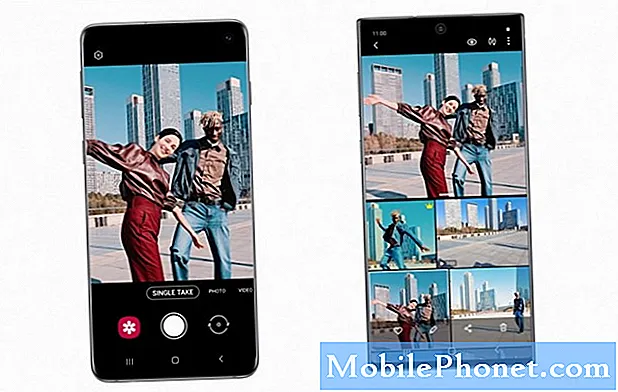콘텐츠
컴퓨터에서 휴대폰을 인식하는 데 문제가 발생하면 휴대폰이나 컴퓨터에 문제가있는 것입니다. 그리고 이것이 발생하는 이유에는 두 가지 이유가있을 수 있습니다. 소프트웨어 오류 또는 불량 하드웨어에 결함이 있습니다. 이 게시물에서는 Windows PC에서 인식되지 않는 LG G7 ThinQ 스마트 폰 관련 문제를 다루었습니다. 동일한 LG 스마트 폰에서 동일한 문제를 처리 할 때마다 시도 할 수있는 옵션을 알아 보려면 계속 읽으십시오.
이제 무엇보다도 휴대 전화에 다른 문제가있는 경우 독자가보고 한 수백 가지 문제에 대한 솔루션을 이미 제공 했으므로 문제 해결 페이지를 방문하십시오. 현재 귀하가 현재 가지고있는 문제에 대한 해결책을 이미 제공했을 가능성이 있으므로 해당 페이지에서 귀하와 유사한 문제를 찾아보고 제안한 해결책을 자유롭게 사용하십시오. 작동하지 않거나 추가 지원이 필요한 경우 Android 문제 설문지를 작성하고 제출을 눌러 Google에 문의하세요.
LG G7 ThinQ 문제 해결
기본 원인에서 전화기의 소프트웨어 오류를 배제하려면 다음 절차를 수행하십시오. 각 방법을 완료 한 후 장치를 컴퓨터에 다시 연결하여 문제가 해결되었는지 확인합니다. 필요한 경우 다음 방법을 계속합니다.
첫 번째 해결 방법 : LG G7 ThinQ를 재부팅 (소프트 리셋)합니다.
소프트 리셋은 장치에 결함을 일으킨 사소한 소프트웨어 오류에 대한 가장 간단한 해결책입니다. 이것이 첫 번째 연결 시도이고 실패하는 경우 소프트 리셋으로 쉽게 해결할 수있는 임의의 결함 일 가능성이 높습니다. 즉, 다음 단계에 따라 LG G7 ThinQ 스마트 폰을 재부팅하십시오.
- 길게 누릅니다. 전원 버튼 과 볼륨 작게 버튼 동시에 몇 초 동안 누른 다음 전화기 전원이 순환되면 두 버튼을 놓습니다.
장치가 부팅을 완료 할 때까지 기다린 다음 원래 USB 케이블 또는 데이터 커넥터를 사용하여 컴퓨터에 다시 연결합니다. 이제 컴퓨터에서 감지되는지 확인하세요. 그렇지 않은 경우 다음 해결 방법을 계속합니다.
두 번째 해결 방법 : LG G7 ThinQ에서 실행중인 앱을 강제 종료합니다.
백그라운드에서 실행중인 최근 앱도 특히 손상되거나 다운되는 경우 충돌을 일으킬 수 있습니다. 이 경우 휴대폰의 다른 앱 또는 시스템 기능이 영향을받을 수 있습니다. 이것이 기기가 컴퓨터 시스템과의 연결을 설정하는 것을 방해하지 않는지 확인하려면 다음 단계에 따라 LG 휴대 전화에서 실행중인 모든 앱을 강제 종료하거나 종료하세요.
- 꼭지 설정 홈 화면에서.
- 탭 일반 탭.
- 꼭지 앱.
- 탭하여 모두 모든 앱 목록을 봅니다.
- 목록에서 앱을 선택하려면 누릅니다.
- 꼭지 강제 중지.
- 그런 다음 확인 확인.
최근 앱을 모두 종료 한 후 기기를 컴퓨터에 다시 연결하고 이미 작동하는지 확인합니다. 그렇지 않으면 문제 해결을 계속하십시오.
세 번째 해결 방법 : LG G7 ThinQ의 소프트웨어를 사용 가능한 최신 버전으로 업데이트하십시오.
버그와 멀웨어가 원인 인 경우 휴대폰에 최신 소프트웨어 버전을 설치하는 것도 잠재적 인 해결책이 될 수 있습니다. LG G7 ThinQ의 새로운 무선 업데이트를 확인하려면 다음 단계를 따르십시오.
- 꼭지 설정 홈 화면에서.
- 꼭지 일반 탭.
- 꼭지 업데이트 센터을 탭한 다음 시스템 업데이트.
- 옵션을 탭하여 업데이트를 확인.
업데이트가있는 경우 요구 사항을 읽고 검토하십시오. 모든 요구 사항이 충족되면 화면의 지시에 따라 LG G7 ThinQ에 최신 소프트웨어 업데이트를 다운로드하고 설치하십시오.
네 번째 해결 방법 : LG G7 ThinQ에서 USB 디버깅 모드를 활성화합니다.
USB 디버깅 모드를 활성화하면 스마트 폰과 컴퓨터 간의 적절한 연결을 용이하게 할 수 있습니다. 컴퓨터가 스마트 폰을 감지하거나 읽지 못할 때마다 권장됩니다. LG G7 ThinQ 스마트 폰에서 USB 디버깅 모드를 활성화하는 방법은 다음과 같습니다.
- 로 이동 집 화면.
- 로 이동 설정-> 시스템-> 개발자 옵션 메뉴.
- 꼭지 전화 정보 그때 소프트웨어 정보.
- 그런 다음 빌드 번호 7 번.
- 개발자 옵션 경고 메시지가 표시되면 확인 계속하다.
- 꼭지 USB 디버깅 활성화하거나 켤 수 있습니다.
- 메시지가 표시되면 USB 디버깅 허용 메시지, 탭 확인 확인.
USB 디버깅 모드가 활성화 된 상태에서 LG 스마트 폰을 컴퓨터에 다시 연결하고 이제 컴퓨터에서 감지되는지 확인합니다. 그렇지 않은 경우 다음 적용 가능한 솔루션으로 이동하십시오.
다섯 번째 해결 방법 : LG G7 ThinQ에서 캐시 파티션을 지 웁니다.
손상된 캐시 또는 휴대 전화 시스템 폴더의 임시 파일로 인한 사소한 시스템 결함으로 인해 문제가 발생한 경우 캐시 파티션을 삭제해야 할 수 있습니다. 이렇게하면 잘못된 캐시 파일을 포함하여 전화기의 시스템 캐시 파티션에서 모든 캐시 및 임시 데이터가 삭제됩니다. 방법은 다음과 같습니다.
- 꼭지 설정 홈 화면에서.
- 탭 일반 탭.
- 꼭지 저장.
- 고르다 내부 저장 그런 다음 메뉴 옵션이 계산을 완료 할 때까지 기다립니다.
- 꼭지 여유 공간을 확보하십시오.
- 꼭지 임시 파일 및 원시 파일.
- 다음을 포함하여 주어진 옵션 중에서 선택하십시오. 캐시 된 데이터, 클립 트레이 임시 파일, 및 카메라의 원시 파일.
- 꼭지 지우다 동작을 확인하기 위해 두 번.
나중에 전화기를 재부팅하거나 소프트 리셋하여 전화기 메모리와 운영 체제를 지우고 새로 고칩니다. 그런 다음 USB를 통해 LG G7 ThinQ를 컴퓨터에 다시 연결하십시오.
이러한 작업이 없거나 LG 전화가 여전히 PC에서 인식되지 않으면 컴퓨터에 문제가있을 가능성이 높습니다. 이 시점에서 컴퓨터 문제를 해결하고 휴대폰을 다시 연결해야합니다.
컴퓨터 문제 해결
먼저 컴퓨터의 USB 포트에서 다른 외부 도구를 제거합니다. 이렇게하면 다른 외부 장치가 휴대 전화 및 컴퓨터 시스템의 연결과 충돌을 일으키지 않는지 확인합니다. 다른 외부 장치가 연결되지 않은 상태에서 PC가 여전히 LG G7 ThinQ를 인식 할 수없는 경우 다음 해결 방법을 시도해보십시오.
첫 번째 해결 방법 : 컴퓨터를 재부팅합니다.
USB를 통해 안전하게 연결되어 있어도 컴퓨터 시스템에서 휴대 전화를 인식하지 못했던 소프트웨어 결함을 해결하려면 재부팅이 도움이 될 수 있습니다. 다음을 통해 일반적인 재부팅을 수행 할 수 있습니다. 시작-> 다시 시작 Windows PC의 메뉴 또는 Ctrl 키 조합을 사용합니다. 다시 시작하기 전에 LG G7 ThinQ를 컴퓨터에서 분리하십시오. 그런 다음 USB 포트에 다시 연결하면 컴퓨터 부팅이 완료됩니다.
두 번째 해결 방법 : 보안 소프트웨어 (바이러스 백신 / 방화벽)를 비활성화합니다.
바이러스 백신 또는 방화벽과 같은 일부 보안 소프트웨어는 보안 위협이 감지 될 때 외부 장치가 컴퓨터의 운영 체제에 액세스하지 못하도록 차단할 수 있습니다. 스마트 폰을 컴퓨터의 USB 포트에 연결하는 순간 다른 외부 장치에서 읽습니다. 따라서 컴퓨터에서 활성화 된 보안 소프트웨어가 보안 위협을 감지하여 휴대 전화가 컴퓨터 시스템과 연결을 설정하지 못하도록 차단했을 수 있습니다.
이 경우 스마트 폰을 인식하기 위해 보안 설정을 관리하거나 컴퓨터의 보안 소프트웨어를 일시적으로 비활성화 할 수 있습니다.
보안 소프트웨어에 대한 권한 및 기타 옵션 구성에 대한 추가 지원은 소프트웨어 개발자 또는 Microsoft 지원에 문의 할 수 있습니다.
세 번째 해결 방법 : 컴퓨터에서 USB 드라이버를 관리합니다.
컴퓨터가 특정 장치를 인식하려면 특정 USB 드라이버가 필요합니다. 즉, 컴퓨터에 LG G7 ThinQ 장치에 대한 올바른 드라이버가 있어야합니다. LG 지원 웹 사이트에서 필요한 드라이버 목록을 확인하고 LG Mobile 드라이버 및 소프트웨어 목록을 볼 수 있습니다. 해당 페이지에서 운영 체제에 필요한 LG 모바일 소프트웨어 드라이버를 직접 다운로드 할 수 있습니다. 또는 새 LG 스마트 폰을 감지하기 위해 컴퓨터에 설치할 드라이버 유형에 대한 자세한 정보를 얻을 수 있습니다.
Windows PC에서 드라이버 옵션을 구성하는 방법에 대한 추가 지원이 필요하면 Microsoft 지원에 문의하거나 Windows 도움말 센터를 방문하십시오. 고급 설정 구성을 안내하고 컴퓨터가 LG G7 ThinQ 스마트 폰을 인식하는 데 필요한 드라이버를 결정하는 데 도움을 줄 수 있습니다.
우리와 접촉
우리는 항상 귀하의 문제, 질문 및 제안에 열려 있으므로이 양식을 작성하여 언제든지 문의하십시오. 이것은 우리가 제공하는 무료 서비스이며 한 푼도 청구하지 않습니다. 하지만 매일 수백 개의 이메일이 수신되며 모든 이메일에 답장하는 것은 불가능합니다. 그러나 우리는 우리가받는 모든 메시지를 읽습니다. 우리가 도움을 준 사람들을 위해 우리의 게시물을 친구에게 공유하거나 단순히 Facebook 및 Google+ 페이지를 좋아하거나 Twitter에서 팔로우하여 소식을 전하십시오.
읽고 싶은 게시물 :
- 켜지지 않는 LG G7 ThinQ를 수정하는 방법 (쉬운 단계)
- LG G7 ThinQ를 WiFi 네트워크에 연결할 수없는 경우 수행 할 작업 (간단한 단계)
- SMS 또는 문자 메시지를주고받을 수없는 LG G7 ThinQ로 수행 할 작업 [문제 해결 가이드]
- 화면 깜박임 문제로 LG G7 ThinQ를 수정하는 방법 (쉬운 단계)